现在不管是台式机还是笔记本默认都没有串口接口,我们在开发过程中经常会用到串口来查看开发板的运行以及打印信息,因此i.MX6 UL终结者开发板使用ch340芯片实现了usb转串口的功能。首先安装ch340的驱动,驱动在光盘资料的“i.MX6UL 终结者光盘资料\02_开发所需软件\CH340 驱动(USB 串口驱动) ”目录下,双击该目录下的“SETUP.EXE”文件,打开 ch340 驱动安装界面,然后点击“安装”按钮,开始安装,如图 4.5.1 所示:

安装完成,出现完成对话框,然后点击“确定”按钮,完成安装,如图 4.5.2 所示:
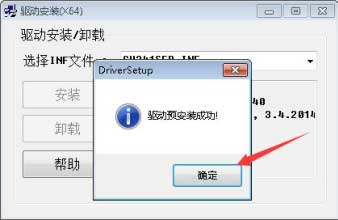
然后关闭安装界面,如图 4.5.3 所示:
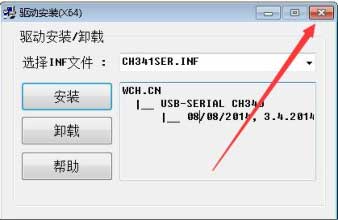
然后使用 usb 线将开发板的串口和电脑连接起来,链接方式如图 4.5.4 所示:

打开 Windows 系统下的设备管理器,打开方式是右键点击“我的电脑”,选择“管理”,如图 4.5.5 所示:
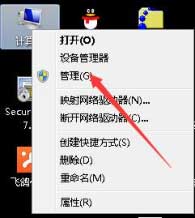 打开“计算机管理”界面,然后点击左侧的“设备管理器”打开设备管理器窗口,然后在设备管理器窗口展开“端口(COM 和 LPT)”,可以看到 ch340 对应的串口编号,如图 4.5.3 所示:
打开“计算机管理”界面,然后点击左侧的“设备管理器”打开设备管理器窗口,然后在设备管理器窗口展开“端口(COM 和 LPT)”,可以看到 ch340 对应的串口编号,如图 4.5.3 所示: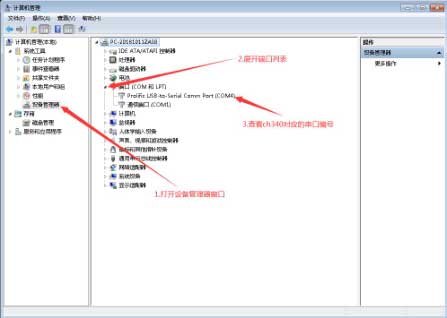
更多内容关注公众号:迅为电子
https://item.taobao.com/item.htm?spm=a2oq0.12575281.0.0.34851debJbM0Ye&ft=t&id=614020183147&qq-pf-to=pcqq.c2c
 安装完成,出现完成对话框,然后点击“确定”按钮,完成安装,如图 4.5.2 所示:
安装完成,出现完成对话框,然后点击“确定”按钮,完成安装,如图 4.5.2 所示: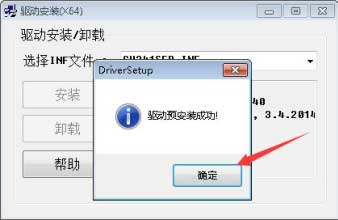 然后关闭安装界面,如图 4.5.3 所示:
然后关闭安装界面,如图 4.5.3 所示: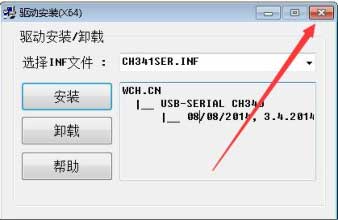 然后使用 usb 线将开发板的串口和电脑连接起来,链接方式如图 4.5.4 所示:
然后使用 usb 线将开发板的串口和电脑连接起来,链接方式如图 4.5.4 所示: 打开 Windows 系统下的设备管理器,打开方式是右键点击“我的电脑”,选择“管理”,如图 4.5.5 所示:
打开 Windows 系统下的设备管理器,打开方式是右键点击“我的电脑”,选择“管理”,如图 4.5.5 所示: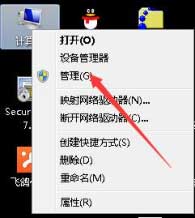 打开“计算机管理”界面,然后点击左侧的“设备管理器”打开设备管理器窗口,然后在设备管理器窗口展开“端口(COM 和 LPT)”,可以看到 ch340 对应的串口编号,如图 4.5.3 所示:
打开“计算机管理”界面,然后点击左侧的“设备管理器”打开设备管理器窗口,然后在设备管理器窗口展开“端口(COM 和 LPT)”,可以看到 ch340 对应的串口编号,如图 4.5.3 所示: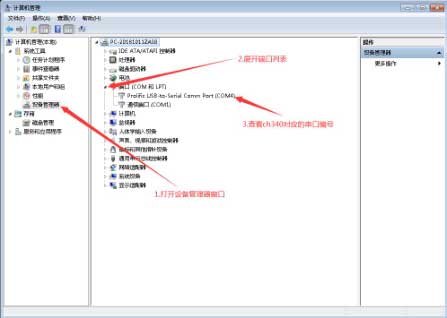 更多内容关注公众号:迅为电子
更多内容关注公众号:迅为电子 
 我要赚赏金
我要赚赏金

